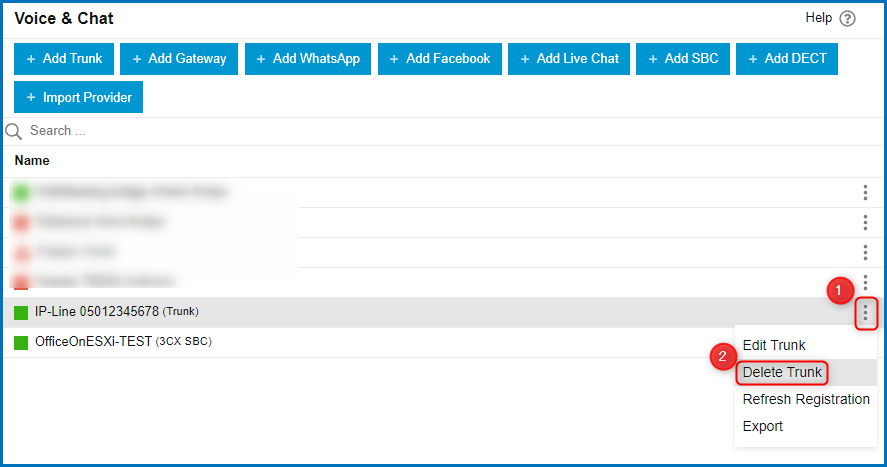2.1 登録追加
2.1.1 INS回線やひかり電話回線
●既に3CXと接続するVoIP Gateway機器に回線の収容がある前提で記載します。新たにGateway機器の追加 (物理回線増設)が必要な場合は別途お問い合わせください。
●Admin Consoleから”Voice & Chat”を選択し、該当のVoIP Gatewayをクリックし、ページ上部の”DID Numbers”タブをクリックします。
“+Add”をクリックして追加契約した外線番号を入力し、ページ上部のOKで設定を保存します。
※番号設定は既存で登録されている番号に沿って登録してください。回線の種別によっては市外局番を抜いて登録しなければならない等の制約があります。
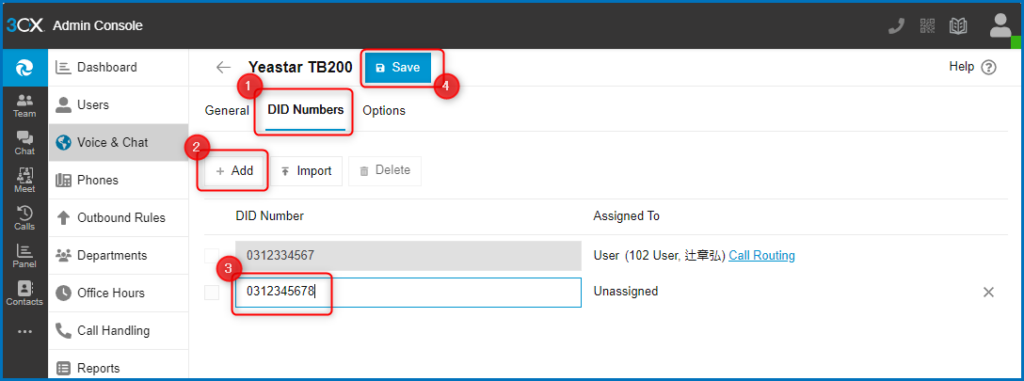
※V18ではDID番号をどのIVR/コールキュー/着信グループへルートするかをインバウンドルールで設定していました。
※V20ではIVR/コールキュー/着信グループ側で、どのDID番号を利用するかを設定する方式に変更されています。
●DID番号を利用するIVR/コールキュー/着信グループの編集を行います(例図はコールキュー)
Call Handling>設定を行うIVR/コールキュー/着信グループを選択
Assigned DID number(s)で使用するDIDを選択します。その後画面上部のSaveをクリックします。
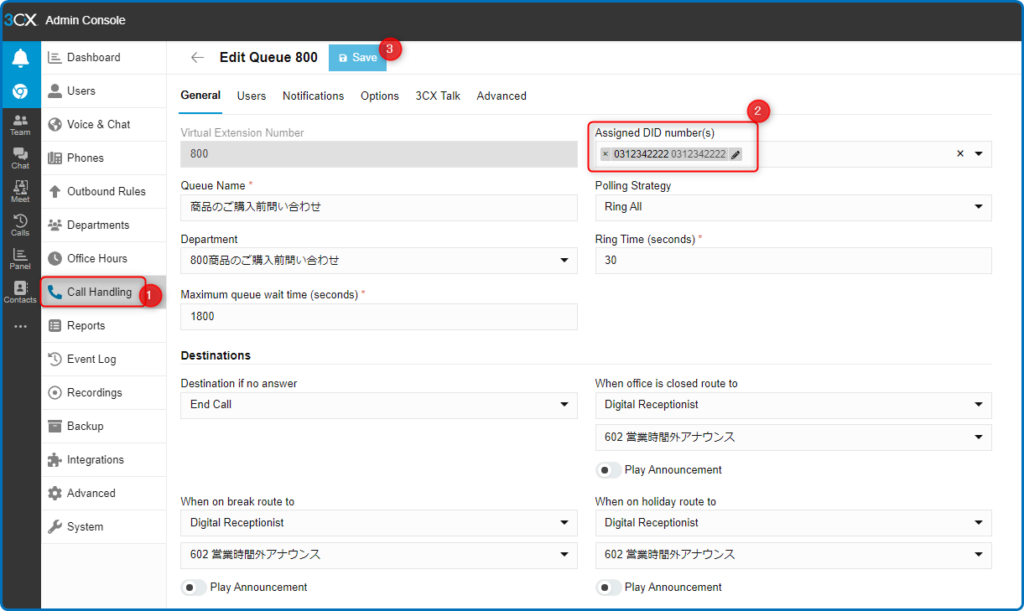
2.1.2 楽天コミュニケーションズ
●Admin Consoleから”Voice & Chat”を選択し、開いたページ上部の”+Add SIP Trunk”をクリックし、”Add Trunk”をクリックします。
●開いたページにて以下の通り設定します。記載項目以外はそのままにしてください。
Name
任意で回線の名前を入力。
Default route
この回線に着信があった時の転送先を指定します。
Country
Genericを選択します。
Trunk
Generic SIP Trunkを選択します。
Registrar/Server
楽天コミュニケーションズの開通案内にある”SIPドメイン”を入力。
Outbound Proxy
楽天コミュニケーションズの開通案内にある”SIPプロキシサーバ”を入力。
Type of authentication
Register/Account basedを選択。
Main Trunk Number
楽天コミュニケーションズの開通案内にある”アカウントID”を入力。
Authentication ID (SIP User ID)
楽天コミュニケーションズの開通案内にある”アカウントID”を入力。
Authentication password
楽天コミュニケーションズの開通案内にある”IP加入電話パスワード”を入力。
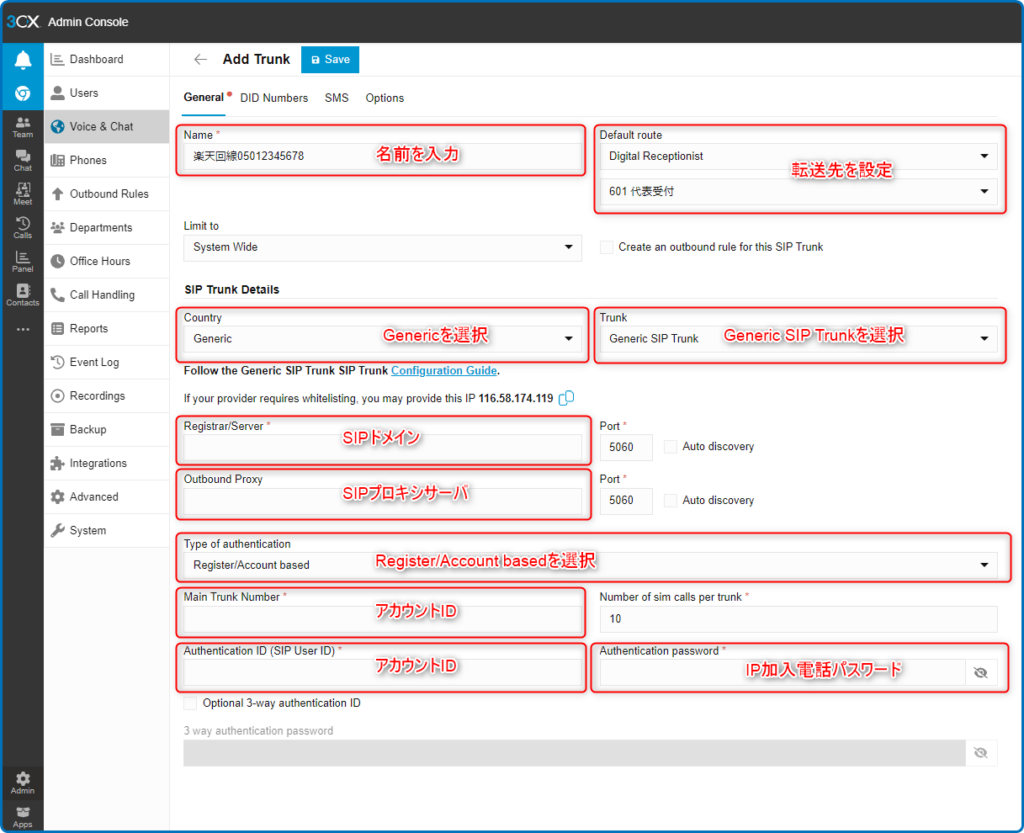
●設定後はページ上部のSaveを押して設定を保存します。
2.1.3 Innovera IP-Line
●Admin Consoleから”Voice & Chat”を選択し、開いたページ上部の”+Add SIP Trunk”をクリックし、”Add Trunk”をクリックします。
●開いたページにて以下の通り設定します。記載項目以外はそのままにしてください。
Name
任意で回線の名前を入力。
Default route
この回線に着信があった時の転送先を指定します。
Country
Genericを選択します。
Trunk
Generic SIP Trunkを選択します。
Registrar/Server
IP lineの開通案内にある”回線ドメイン(IP)”を入力。
Outbound Proxy
IP lineの開通案内にある”回線ドメイン(IP)”を入力。
Type of authentication
Register/Account basedを選択。
Main Trunk Number
IP Lineの開通案内にある”回線番号”を入力。
Authentication ID (SIP User ID)
IP lineの開通案内にある”回線アカウント名”を入力。
Authentication password
IP lineの開通案内にある”パスワード”を入力。
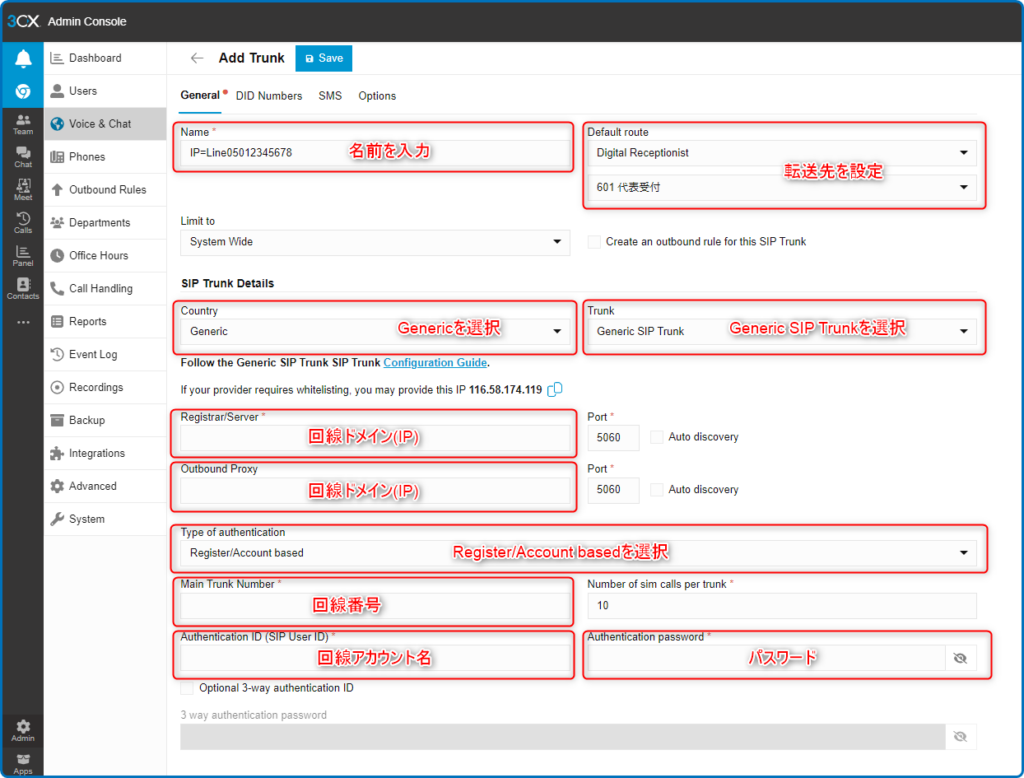
●Optionsタブ
Transport Protocol
”UDP”を選択
IP Mode
”IPv4”を選択
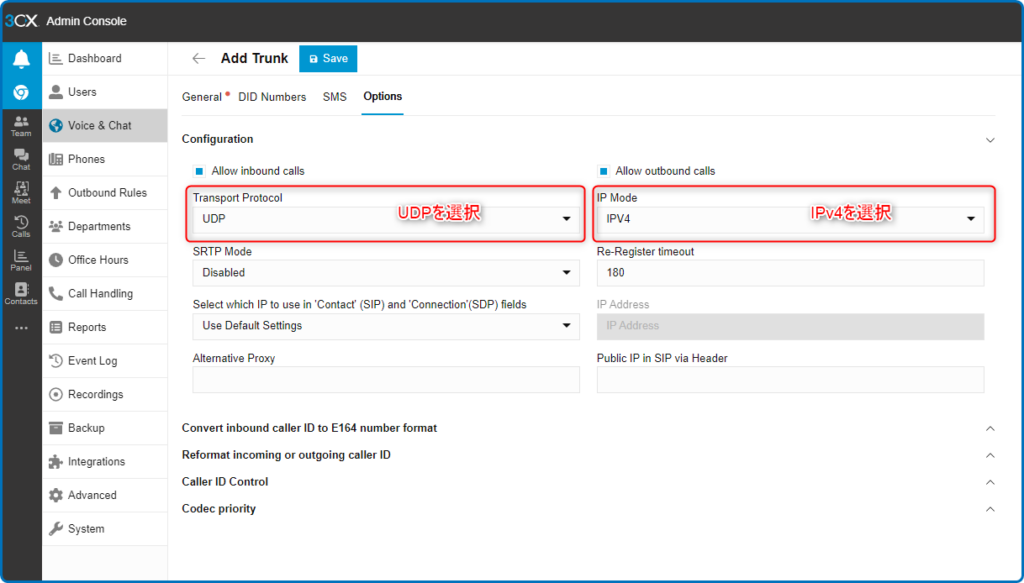
●設定後はページ上部のSaveを押して設定を保存します。
2.2 登録削除
2.2.1 INS回線やひかり電話回線
●該当の番号を再利用しない(解約済みなど)の場合はGatewayのDID Numbersからも番号を削除しますAdmin Consoleから”Voice & Chat”を選択し、該当のGateway→DID Numbersタブに進み削除するDIDの右側にある×印を押下して削除します。
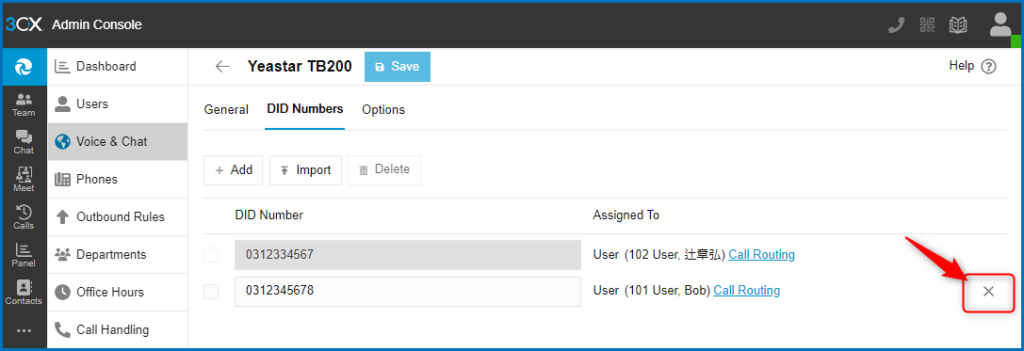
2.2.2 楽天コミュニケーションズ
●Admin Consoleから”Voice & Chat”を選択し、該当のSIP Trunkの右側にある:印を押してRemoveをクリックします。
確認ダイアログが表示されたら”OK”をクリックします。
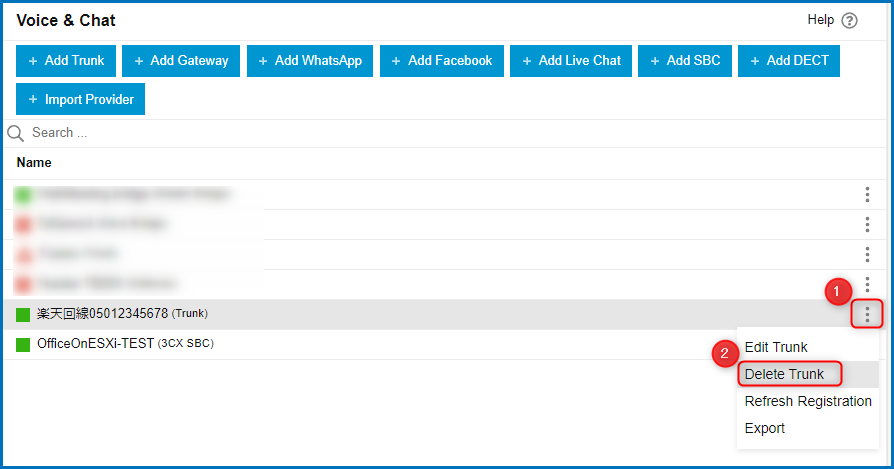
2.2.3 Innovera IP-Line
●Admin Consoleから”Voice & Chat”を選択し、該当のSIP Trunkの右側にある:印を押してRemoveをクリックします。
確認ダイアログが表示されたら”OK”をクリックします。